Cũng giống như các dịch vụ đám mây khác, dịch vụ sao lưu dữ liệu được nhiều doanh nghiệp quan tâm bởi giúp doanh nghiệp tiết kiệm chi phí đầu tư ban đầu. Ông Lê Tuấn Dũng, Phó Tổng giám đốc Công ty Bảo hiểm Quân đội chia sẻ, đầu tư cho việc quản lý dữ liệu khá tốn kém từ phần cứng, phần mềm quản trị dữ liệu đến giải pháp an ninh bảo mật và cả con người. Vì vậy, Công ty cũng đang cân nhắc lựa chọn dịch vụ sao lưu đám mây bởi có vẻ phù hợp hơn về chi phí.
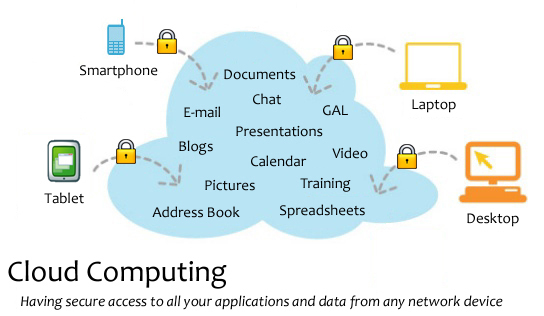
Ngoài ra, ông Trần Viết Huân, Giám đốc kiêm Kiến trúc sư trưởng Trung tâm Giải pháp Điện toán đám mây, IBM Việt Nam chia sẻ, nhiều doanh nghiệp có quan tâm đến sao lưu dữ liệu để đề phòng khi có sự cố nhưng mới chỉ đơn giản ở việc sử dụng USB hay ổ cứng để lưu trữ và tiến hành sao lưu vào cuối mỗi ngày. Trong khi đó, việc sao lưu cần 3 yếu tố:
giải pháp công nghệ; quy trình; con người. Phần đa doanh nghiệp không có quy trình và càng không có nhân sự chuyên trách do đó không đảm bảo dữ liệu được sao lưu chính xác. Đây là điểm yếu của các doanh nghiệp mà khi sử dụng dịch vụ sao lưu có thể giúp doanh nghiệp khắc phục nhược điểm này.
Cũng theo ông Huân, nếu hệ thống của doanh nghiệp vận hành không tốt hoặc việc sao lưu không thực hiện đúng quy trình thì khi có sự cố, việc khôi phục lại sẽ gặp khó khăn, có thể dẫn đến đình trệ hoạt động của doanh nghiệp.
Từ thực tế đó, có thể thấy, thị trường dịch vụ đám mây gần đây có sự tham gia của một số nhà cung cấp dịch vụ lưu trữ như Exa Backup của Công ty Exa, Easy Backup của Công ty Sao Bắc Đẩu và mới đây, IBM cùng VDC cũng tham gia cung cấp dịch vụ này tại Việt Nam với tên gọi V-Backup… Tuy nhiên, lo ngại của ông Dũng và của nhiều doanh nghiệp nói chung là vấn đề bảo mật dữ liệu. Nhất là trong bối cảnh
dịch vụ đám mây ở Việt Nam hoàn toàn phát triển tự phát theo nhu cầu thị trường mà chưa có quy định nào từ các cơ quan nhà nước về việc đảm bảo chất lượng dịch vụ.
Trong khi đó, theo ông Oscar Chang, Trend Micro, ở nhiều quốc gia, vấn đề liên quan đến dữ liệu, dịch vụ đám mây đều có sự can thiệp lớn của các chính phủ trong việc ban hành các quy định, tiêu chuẩn dành cho nhà cung cấp dịch vụ, các quy định về kiểm soát thông tin. Chẳng hạn khối Euro có luật quy định thông tin của châu Âu chỉ được lưu trữ ở trên lãnh thổ châu Âu; hay Mỹ có các đạo luật HIPPA về lưu trữ thông tin sức khỏe cá nhân, PCIDSS về lưu trữ thông tin thẻ tín dụng…
Ở Việt Nam, cho đến nay mới chỉ có khuyến cáo từ Bộ KHCN rằng các doanh nghiệp khi thuê dịch vụ đám mây cần chú ý đến vấn đề bảo mật thông tin; cần nắm bắt được quy trình triển khai dịch vụ lưu trữ - truy cập vào dữ liệu kinh doanh thông qua môi trường điện toán đám mây. Nhà cung cấp dịch vụ đám mây cần cam kết bảo mật, đảm bảo thời gian vận hành liên tục…
Vậy khi sử dụng dịch vụ lưu trữ đám mây, doanh nghiệp cần cân nhắc điều gì?
Thỏa thuận cung cấp dịch vụ
Theo Oscar Chang, khi sử dụng dịch vụ đám mây, doanh nghiệp cần xem xét 3 yếu tố để đảm bảo an ninh thông tin, bao gồm: Cấp độ an ninh; Sự riêng tư; Sự tuân thủ pháp lý theo hợp đồng. Như vậy, doanh nghiệp cần lựa chọn các nhà cung cấp dịch vụ công khai chính sách bảo mật; quyền truy cập hệ thống lưu trữ đối với nhân viên quản trị dịch vụ đám mây.
Đường truyền
Các dịch vụ sao lưu về cơ bản có thể giúp doanh nghiệp tiết kiệm chi phí đầu tư ban đầu, không cần nhân sự chuyên trách, nhất là giúp cho dữ liệu của doanh nghiệp được sao lưu theo quy trình, giúp giảm thiểu các rủi ro như thất thoát dữ liệu, khi cần có thể khôi phục trong thời gian ngắn. Thế nhưng, vấn đề quan trọng nhất khi cân nhắc sử dụng dịch vụ sao lưu là đường truyền. Nếu đường truyền trục trặc trong quá trình sao lưu có thể ảnh hướng đến chất lượng sao lưu. Vì vậy, doanh nghiệp nên lựa chọn nhà cung cấp có giải pháp đảm bảo chất lượng đường truyền ổn định.
Theo ông Huân, đó là lý do vì sao IBM không một mình cung cấp dịch vụ ở Việt Nam mà bắt tay với đối tác VDC. Đơn vị này sẽ đảm bảo về chất lượng đường truyền cho dịch vụ cũng như đảm bảo việc lưu trữ thông tin trên các server của VDC đặt tại Việt Nam. “Đây là sự chủ động của nhà cung cấp nhằm hài hòa giữa nhu cầu thị trường và thực tiễn quản lý của cơ quan nhà nước trong bối cảnh Việt Nam chưa có các quy định cụ thể về dịch vụ này”, ông Huân nhấn mạnh.
Nguồn: baomoi

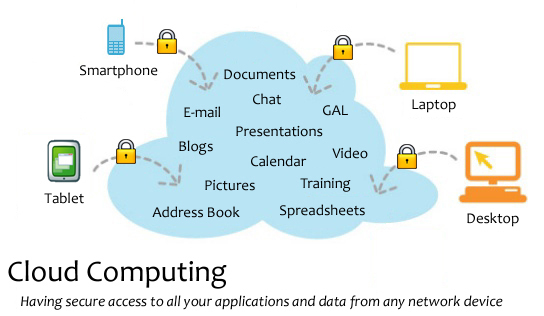


.jpg)













